⑴电脑兼容性不好怎么重装系统?当我们的电脑加装设备或者应用程序后,系统运行的不稳定,例如出现死机或重启等现象,针对这种电脑兼容性问题,小编建议给电脑重装个兼容性好,稳定的系统,对此下面小编带来了超简单U盘重装系统Win教程,希望可以帮到你!
⑵推荐系统下载:Win H精简汉化版(超稳定流畅)>>>
⑶、U盘一个(尽量使用G以上的U盘。
⑷、一台正常联网可使用的电脑。
⑸、ghost或ISO系统镜像文件(
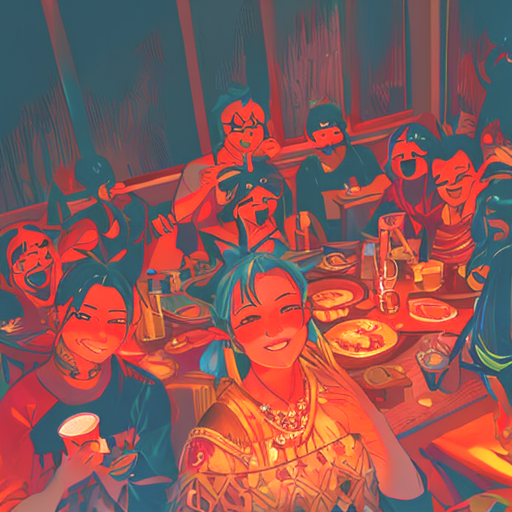
⑹、在本页面下载:(
⑺U盘启动盘制作步骤:
⑻注意:制作期间,U盘会被格式化,因此U盘中的重要文件请注意备份。如果需要安装系统的是C盘,重要文件请勿放在C盘和桌面上。
⑼、首先,关闭所有的杀毒软件,然后运行系统之家装机大师软件,软件会进行提示,仔细阅读后,点击我知道了进入工具。
⑽、进入工具后,在最上方选择U盘启动,进入U盘启动盘制作界面。
⑾、保留默认格式和分区格式,无需手动更改。点击开始制作。
⑿、工具会自动提示是否开始制作。注意:制作工具将会清理U盘中所有的数据且不可恢复,请提前存储U盘中重要数据文件。
⒀、等待U盘制作完毕。
⒁、U盘制作完毕后,工具会进行提示,并且显示当前电脑的开机U盘启动快捷键。
⒂、制作完毕后,需要测试当前U盘启动盘是否制作完成。需要点击右下方 模拟启动-BIOS启动,查看当前U盘启动盘是否制作成功。
⒃、稍等片刻,成功显示此界面则为成功。
⒄、然后关闭软件,用户需要将下载好的系统移动到U盘中即可。
⒅、查找自己电脑主板的U盘启动盘快捷键。
⒆、U盘插入电脑,重启电脑按快捷键选择U盘为第一启动项。进入后,键盘↑↓键选择第二个【】启动WindowsPEx(网络版,然后回车。
⒇、进入PE界面后,点击桌面的一键重装系统。
⒈、打开工具后,点击浏览选择U盘中的下载好的系统镜像ISO。选择后,再选择系统安装的分区,一般为C区,如若软件识别错误,需用户自行选择。
⒉、选择完毕后点击下一步。
⒊、此页面直接点击安装即可。
⒋、系统正在安装,请等候。
⒌、系统安装完毕后,软件会自动提示需要重启,并且拔出U盘,请用户拔出U盘再重启电脑。

⒍、重启后,系统将自动进入系统安装界面,到此,装机就成功了!
⒎以上就是系统之家小编为你带来的关于“电脑兼容性不好怎么重装系统?”的全部内容了,希望可以解决你的问题,感谢您的阅读,更多精彩内容请关注。